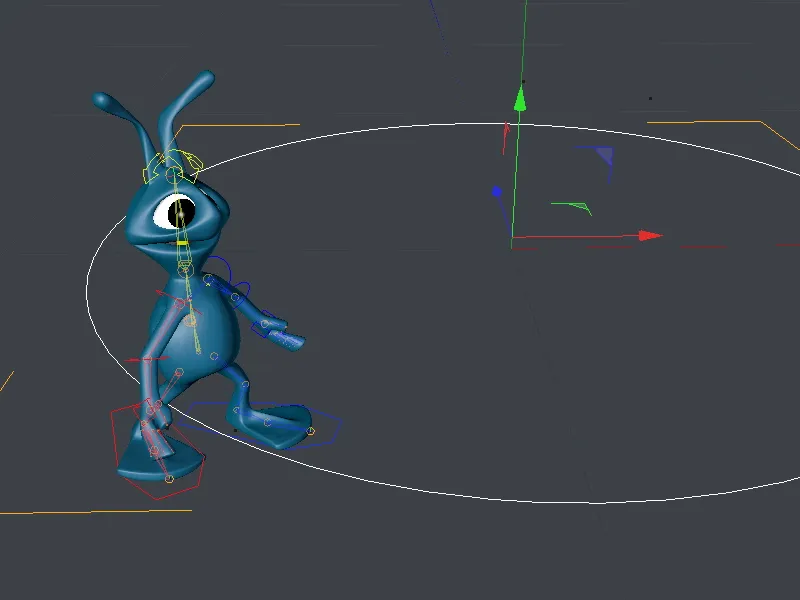Bu öğreticiyi, Rigging-Tutorial'inden hemen sonra Karakter Şablonları ile birlikte çalıştırabilirsiniz. Bu noktadan başlamak isteyenler için "PSD_C4D_R13_CMotion_Start.c4d" adlı çalışma dosyasında, Rigging-Tutorial'ın sonucu olan bu öğreticinin temelini bulabilirsiniz.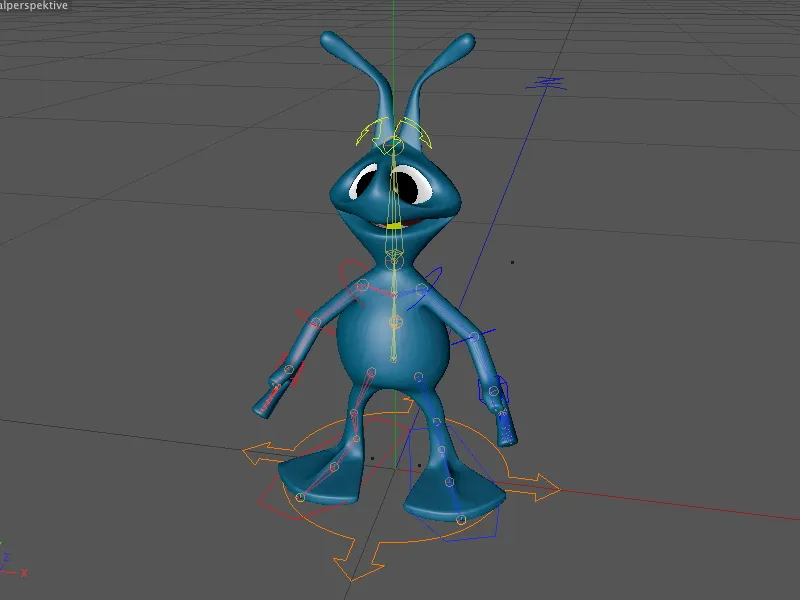
Yürüme Döngüsü (Walkcycle) Oluşturma
Yeni CMotion nesnesi, var olan bir CINEMA 4D karakter şablonu üzerinde kolayca bir Walkcycle oluşturmamızı sağlar.
Karakter nesnesinin Ayarlar iletişim kutusunda, Animate Mode'de, kullanılan karakter şablonuna göre ilk bir Yürüme Döngüsü (Walkcycle) yaratan Yürüme oluştur düğmesini bulabiliriz.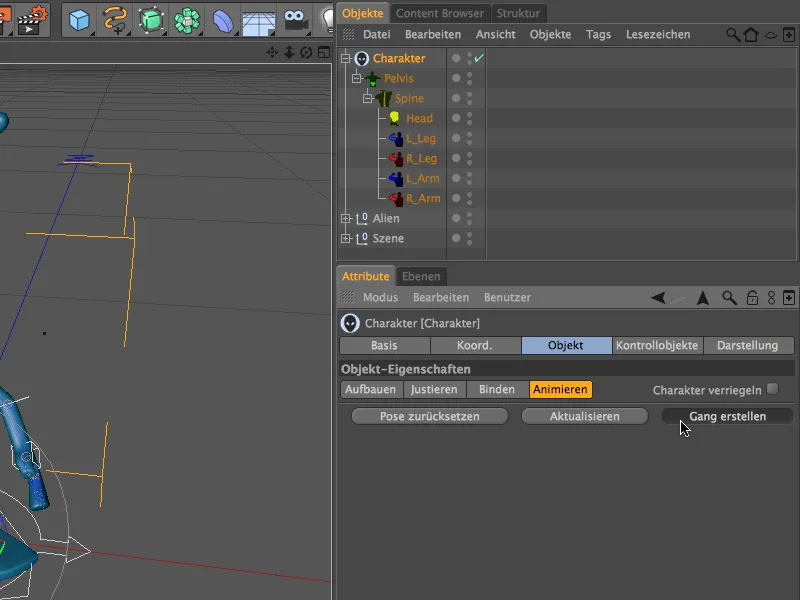
Editor'a dikkat edenler, Yürüme oluştur düğmesine tıkladıktan sonra alien karakterimizin bacaklarının biraz kaydığını fark etmiş olmalılar. Ancak meydana gelen şey bundan çok daha fazlasıdır.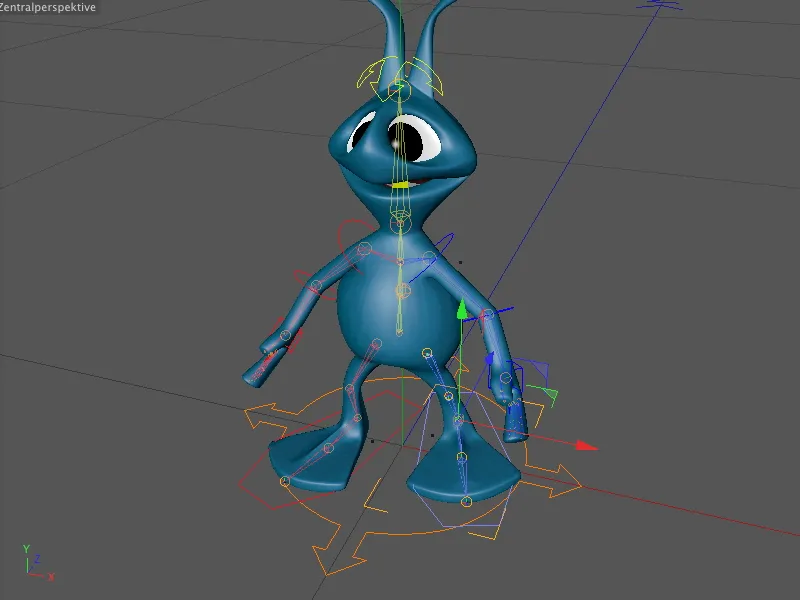
Animasyon paleti'ndeki Oynat düğmesine tıkladığınızda, alien karakterimizin bir Yürüme Döngüsü geçirdiğini görebilirsiniz. Şu anda yaptığı çabalar boşa gitse de, çünkü uzaylı henüz yerinden kalkamadı.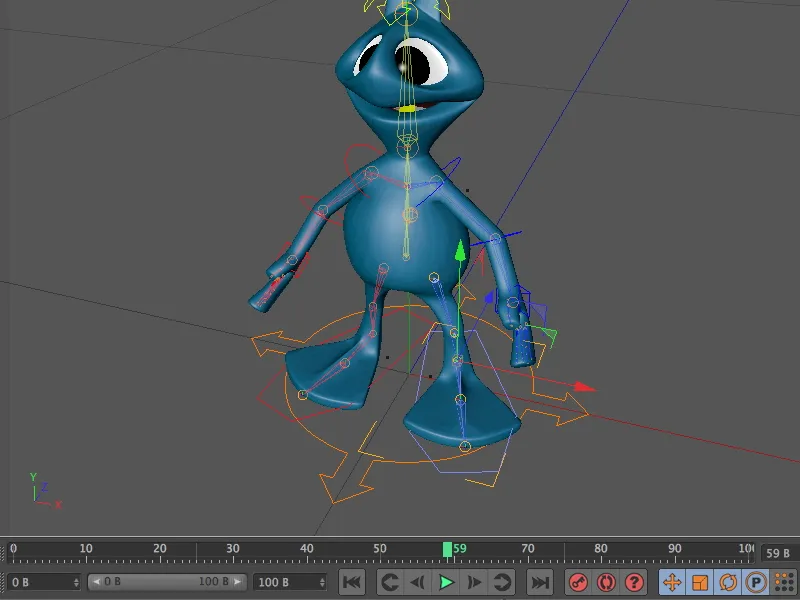
Objeler Yöneticisi'nde neler oluyor? Karakter nesnesi'nin altında yeni bir CMotion nesnesi oluşturuldu; bu oluşturulan Yürüme Döngüsü için tüm bilgileri ve kontrol olanaklarını içerir. Yani bu, uzaylının yürüme döngüsünü düzenlemek ve kişiselleştirmek için başvurulacak yerdir.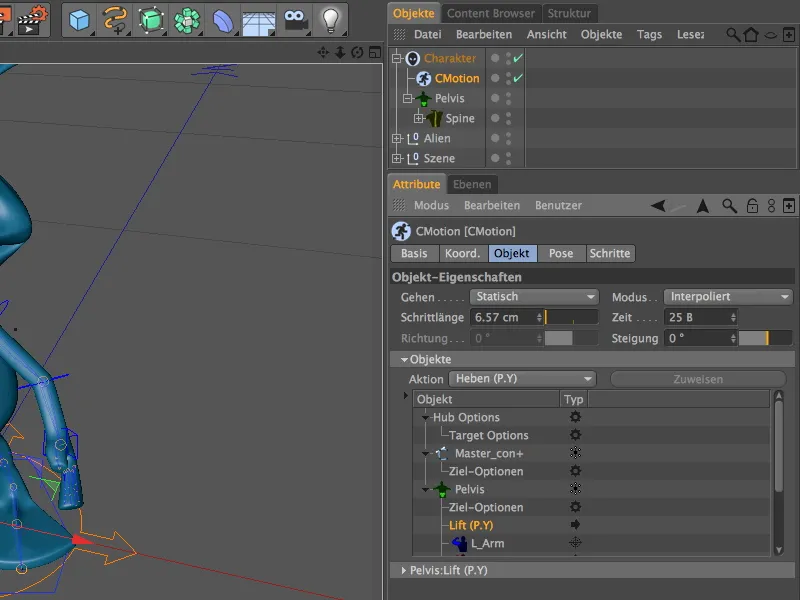
Yürüme Döngüsü'nu kişiselleştirmeye başlamadan önce, Yürüme Döngüsü için temel parametrelere dikkat ediyoruz. Ayarlar iletişim kutusunun Objekt sayfasında, Adım Uzunluğu'nu bulabiliriz. Şimdiye kadar fark etmiş olabileceğiniz gibi, uzaylı karakterimiz çok küçük adımlar atıyor. Biraz daha kararlı bir şekilde hareket etmesini sağlamak için Adım Uzunluğu'nu 15 cm'ye yükseltiyoruz.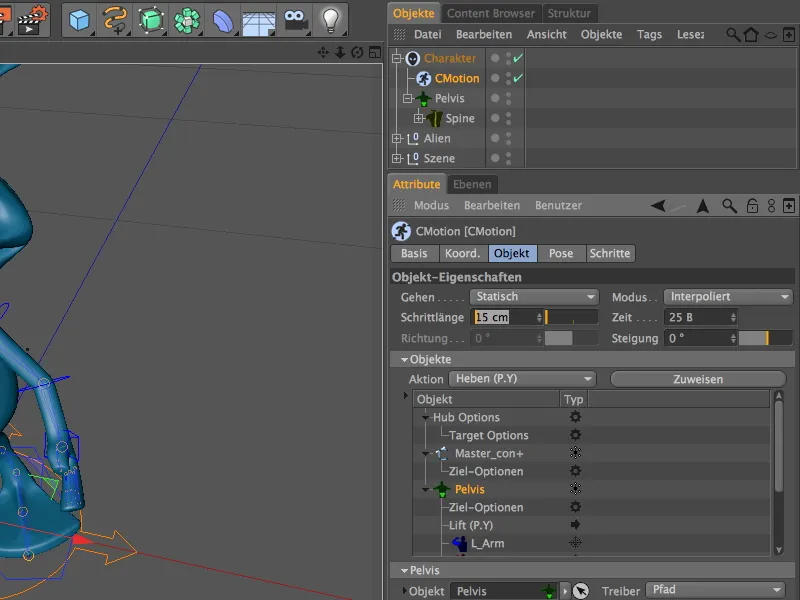
Bu değişiklik hemen Editorda fark edilir. Uzaylının ayakları şimdi daha geniş bir konumda duruyor.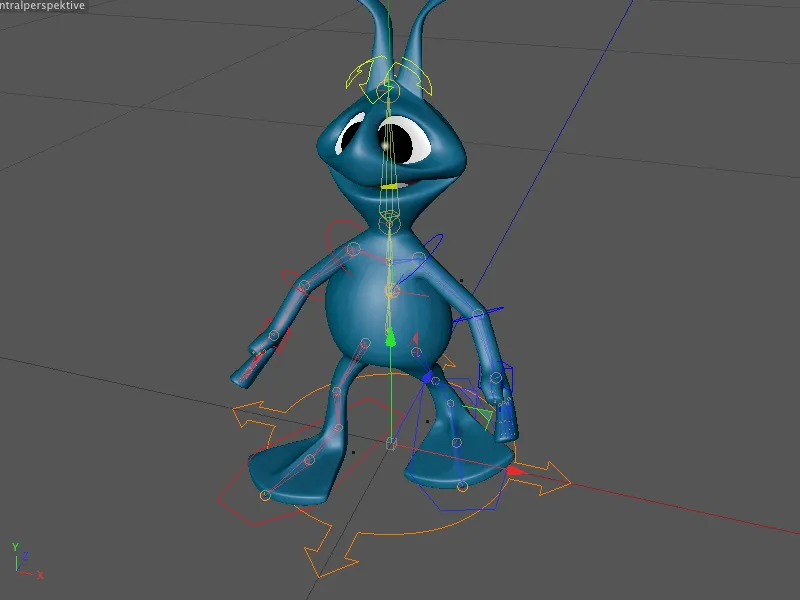
Yürüme hızını Zaman parametresi aracılığıyla kontrol ediyoruz. Bu değer, karakterin bir Yürüme Döngüsü yapmak için kaç kareye ihtiyacı olduğunu belirtir. Bu yüzden, bu değeri düşürerek yürüyüşü hızlandırıyoruz. Benim durumumda değeri 15 kareye düşürdüm.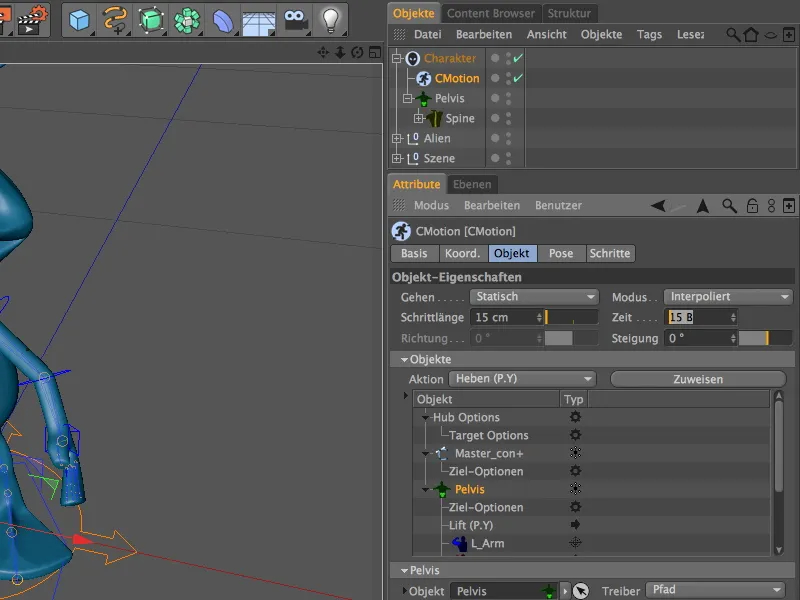
Uzaylımızın yerinde saymaması için, Yürüme menüsündeki ayarı, Sabit'ten Düz'e değiştiriyoruz.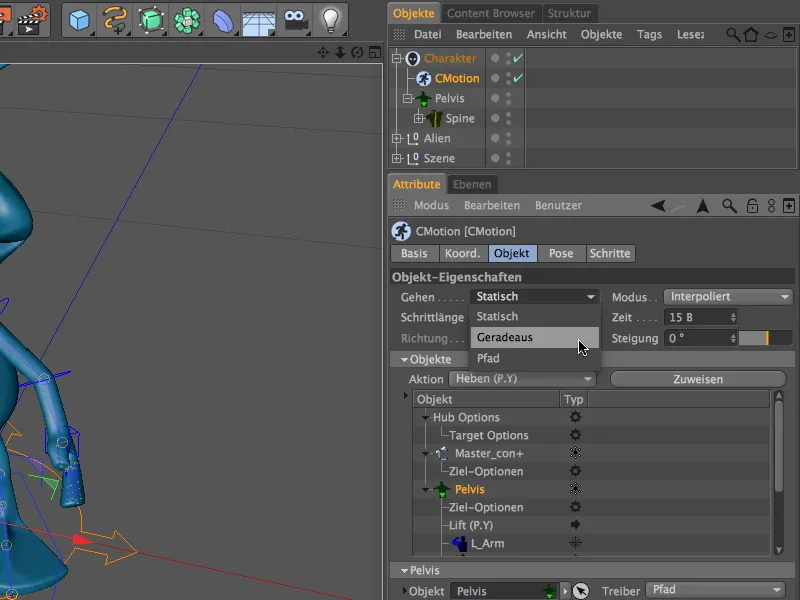
Şimdi Animasyon paleti'ndeki Oynat düğmesine tıklayarak, uzaylımız doğruca bize doğru koşmaya devam ediyor.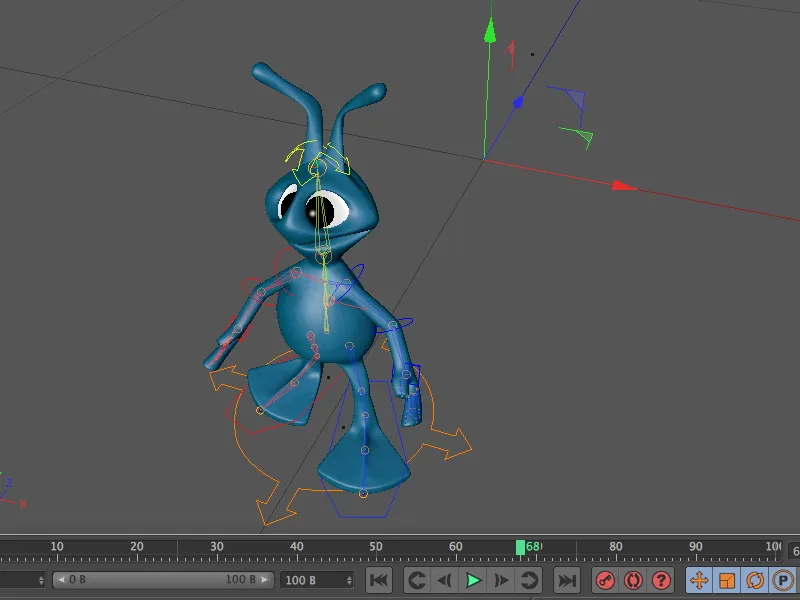
Yürüme Döngüsü Kişiselleştirme
Uzaylımızın mevcut yürüyüşü oldukça mekanik ve doğal olmayan bir izlenim veriyor. Birkaç kişiselleştirmeye ekleyerek, uzaylımıza daha fazla karakter kazandırıyoruz.
Farklı Bileşenlere belirli zamanlarda gerçekleşen ek Eylemler atayarak bu amaca ulaşabiliriz. Objeler ve Eylemlere Objekt sayfasındaki açılır menüden ulaşabilirsiniz. İlk Eylemler Yürüme Döngüsü'nün listesinde bulunur, örneğin iki Ayak yukarı kaldırma Eylemi (P.Y).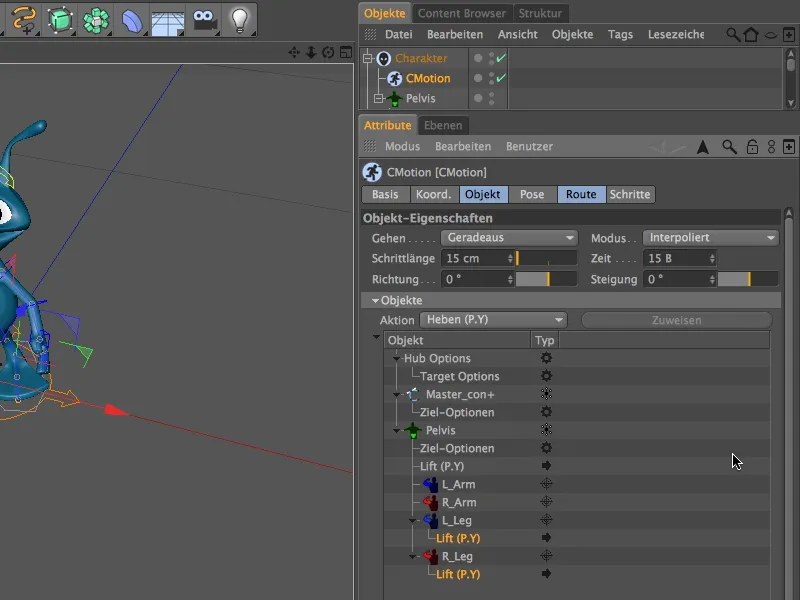
İlgili Parametreleri görmek için iki Eylemi listenin içinden seçerken, Kişiselleştirmemize bir ilk adım olarak, Ayak yukarı kaldırma değerini 5 cm'ye yükseltiyoruz; böylece uzaylımız daha sağlam adımlar atar.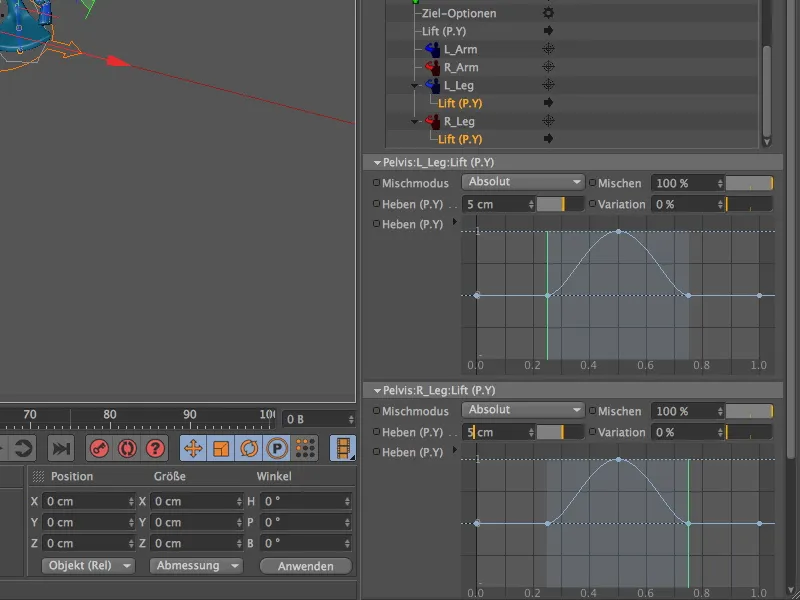
Editor görünümüne bir göz atmak, değişikliğimizin etkisini hemen gösterir. Ayak şimdi çok daha güçlü bir şekilde yukarı doğru çekiliyor, böylece adımlar çok daha belirgin hale geliyor.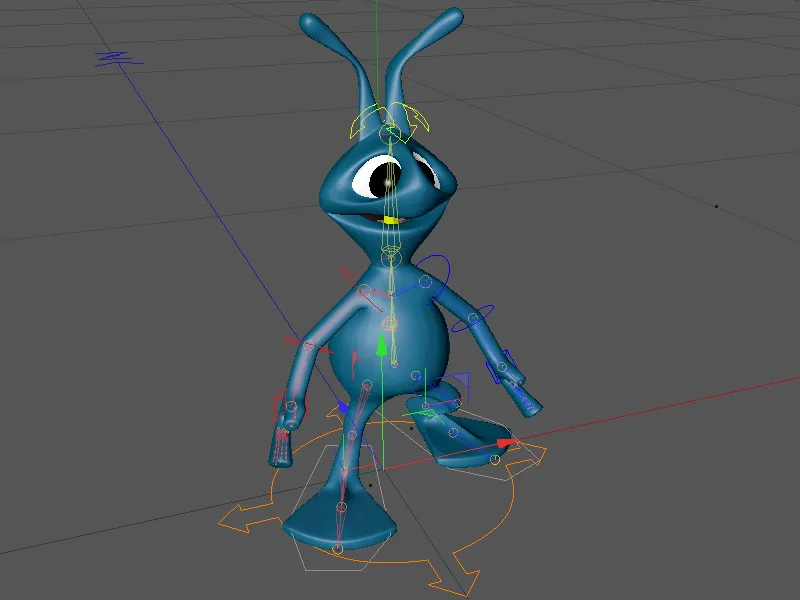
Şimdi sırada, uzaylının sert üst bedeni var. Tüm Yürüme Döngüsü boyunca burada hiçbir hareket yok. Bunu Pelvis yani kalça Bileşeninden sorumlu olduğunu biliyoruz. Bu bileşenimizi Objeler listesinden çıkartıp seçiyoruz.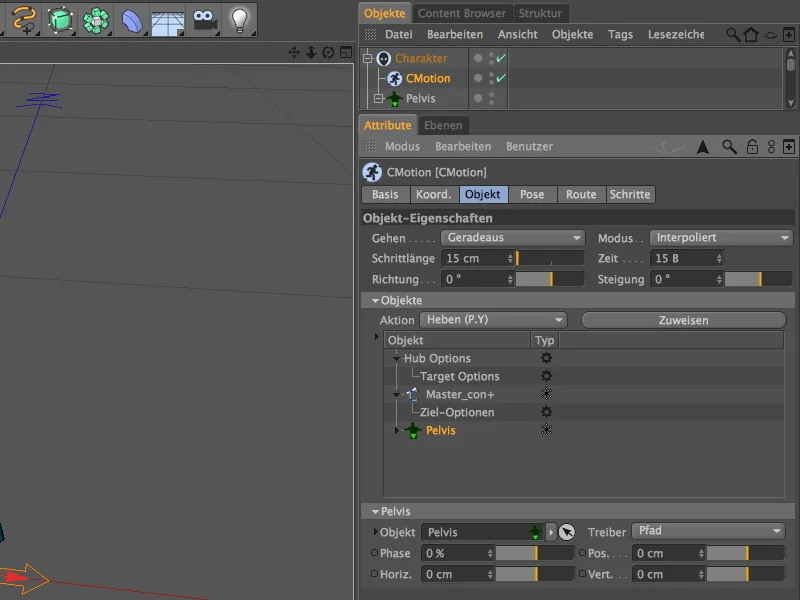
İyi bir başlangıç olurdu, her adımda üst vücudu ilgili yöne hafifçe döndürmek. Bunun için Döndürme (W.Y) eylemini Eylemler menüsünden seçiyoruz.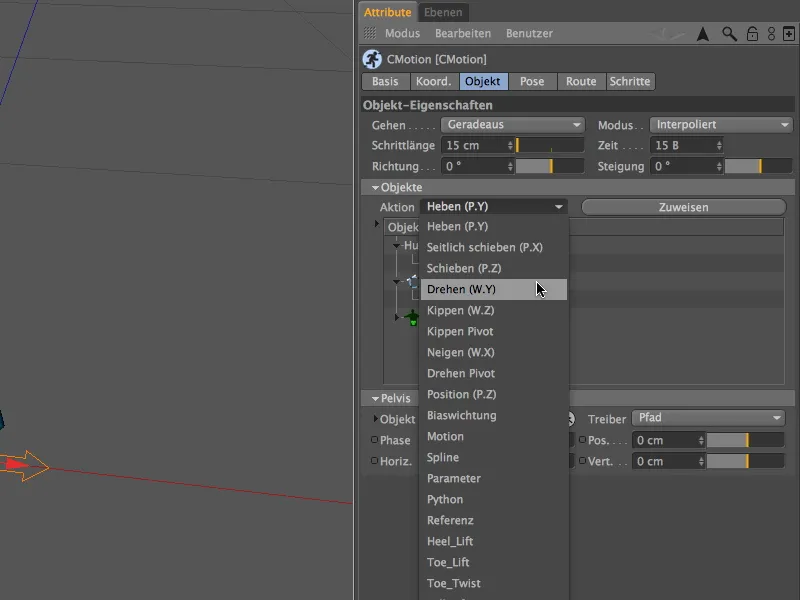
Pelvis bileşeninin eylemi gerçekleştirmesi için onu açıkça atanmalıyız. Bu da Eylemler menüsündeki aynı adlı düğme ile yapılır.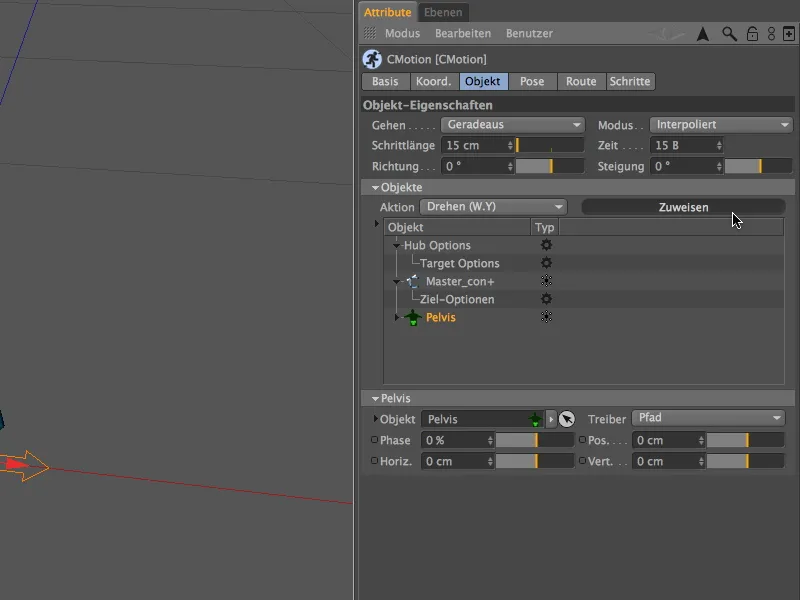
Nesnelerin ve Eylemlerin listesinde aşağı doğru kaydırırsak, Pelvis bileşeninin alt nesnesi olarak eklenen Döndürme Eylemi görünür. Eylemi listenin içinde seçerek ilgili ayarları görebiliriz.
Dönme için 8° değerini kullandım. Bu oldukça dikkat çekici - isteyen düşük bir değer de kullanabilir. Bir varyasyon belirterek daha fazla rastgelelik ekleyebilirsiniz.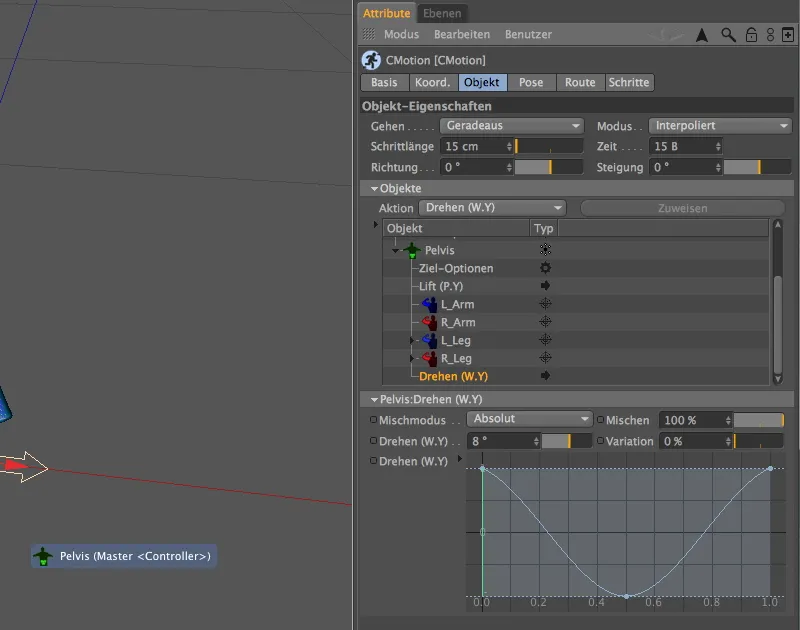
Alien'in bir kere daha koşmasını sağlayarak artık biraz özelleştirilmiş yürüyüşe bakalım.
Şimdi üst vücut, kafa ve kollarla hareket ediyor ancak kollar hala çok sert görünüyor. Kolları da yürüme döngüsü sırasında dahil etmek için ek Eylemler eklemeliyiz. Bu amaca yönelik olarak Nesnelerin listesindeki iki Kol Bileşeni ile iletişime geçebilirsiniz.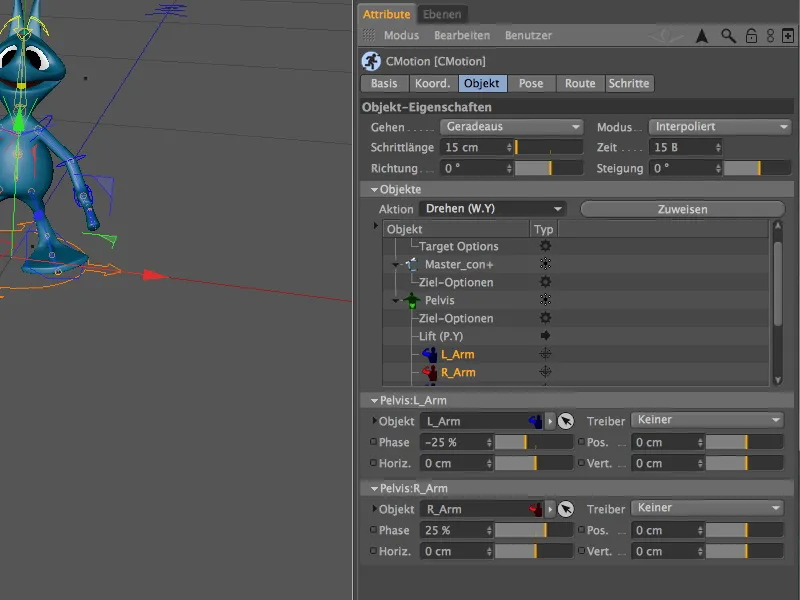
İki bileşeni seçtikten sonra, Eylemler menüsünü açarak Döndürme (W.Y) eylemini seçiyoruz. Böylece, kolların yürüme hareketine hafifçe eşlik etmesini sağlarız.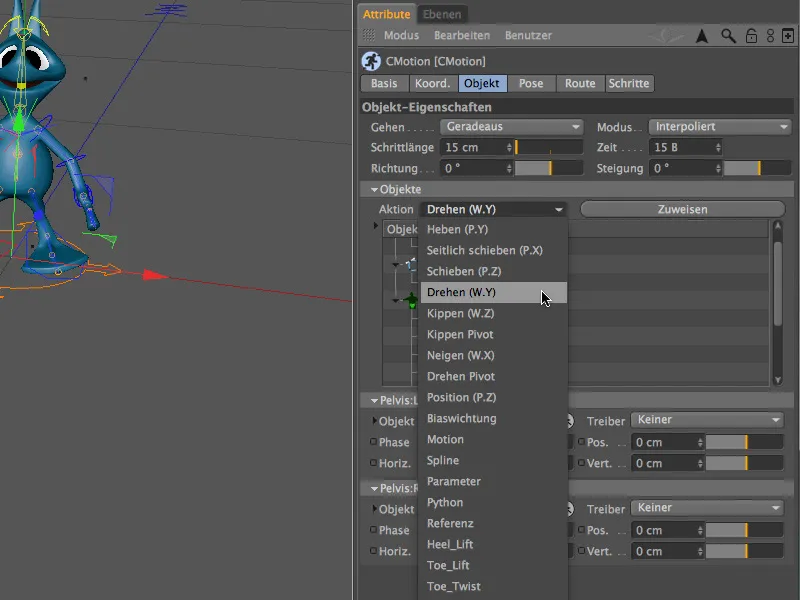
Sonra seçtiğimiz eylemi her iki Kol Bileşenine de Atama Düğmesi ile atıyoruz.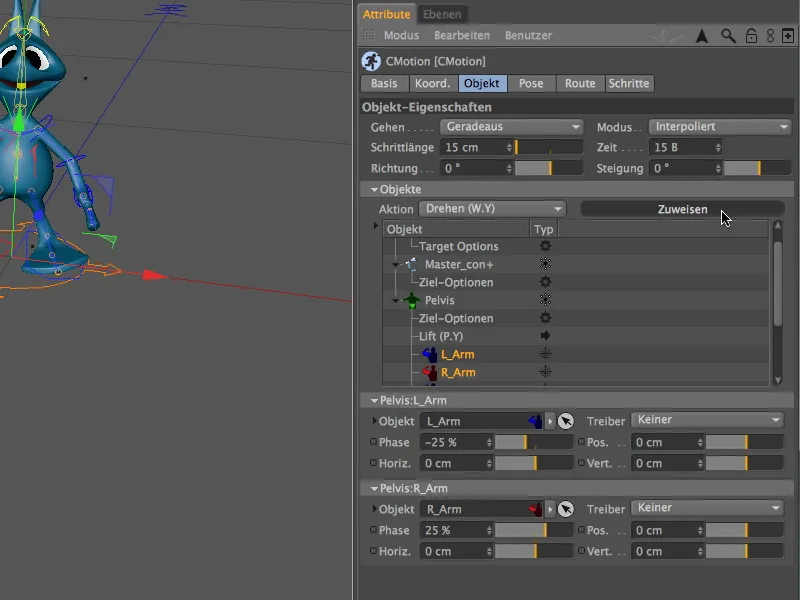
Her iki Eylemi de aynı anda ayarlamak için, Nesnelerin listesinde Kol Bileşeni altındaki iki Eylemi seçiyoruz.
Dönme açısını 20° olarak belirledim; bu da kolların açıkça döndüğünü gösterir. Döndürmeyi daha az dikkat çekici yapmak isteyenler, bu değeri düşürebilir. Ayrıca, bu açının bir varyasyonunu belirterek daha düzensiz ve dolayısıyla doğal görünen bir hareket elde edebilirsiniz.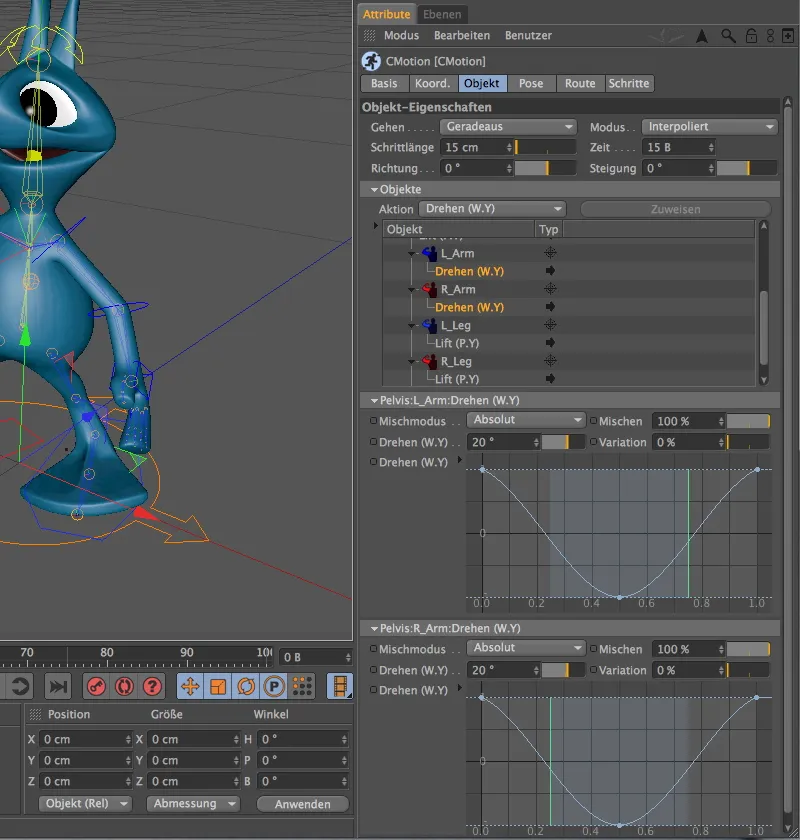
Şimdi Alien'in her adımında her iki kolun da aynı anda ve aynı yönde hareket ettiğini görebiliriz. Bu durumu da oldukça kolaylıkla düzeltebiliriz.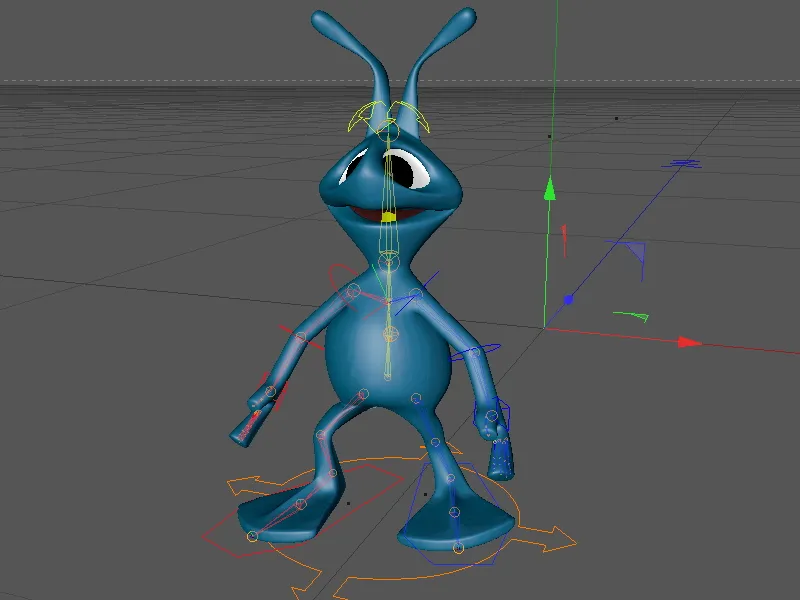
CMotion Nesnesi ayarlarında tekrar gördüğümüz iki Kol Bileşenine bakalım. Her iki giriş için de özel bir Sürücü belirlenmemiştir. Aslında, Alien'in her adımda kolları dönmesini istiyoruz. Bunun için, sadece Sürücü olarak Kontrol'ü seçiyoruz.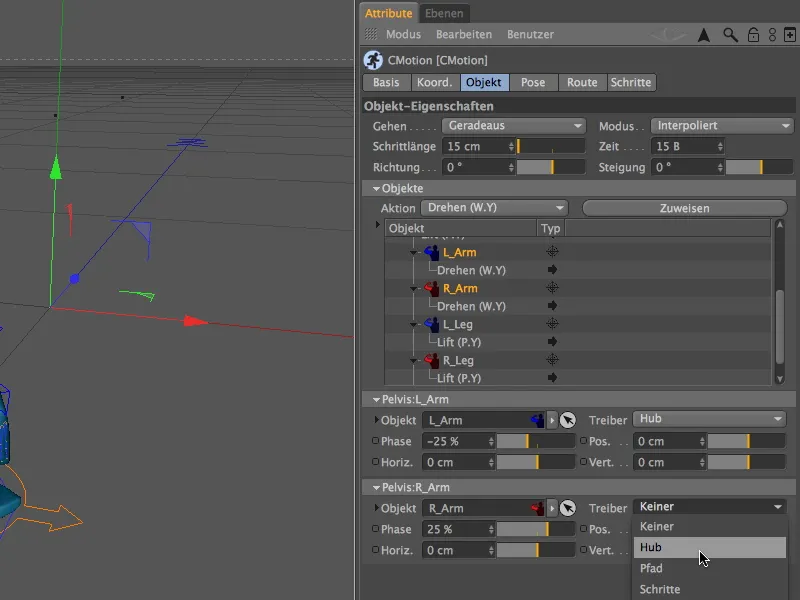
Ayrıca, hareketin biraz daha doğal olması için Eylemlerin zamanlamasını biraz ayarlıyoruz. Bunu yapmak için, bileşenlerin her iki Faz Değerlerini -25% veya 25%'ten yaklaşık -45% veya 45%'e düşürüyoruz/ artırıyoruz. Farklı değerleri deneyin ve yürüme döngüsündeki etkilerini gözlemleyin, memnun kalana kadar farklı bir kombinasyon bulun.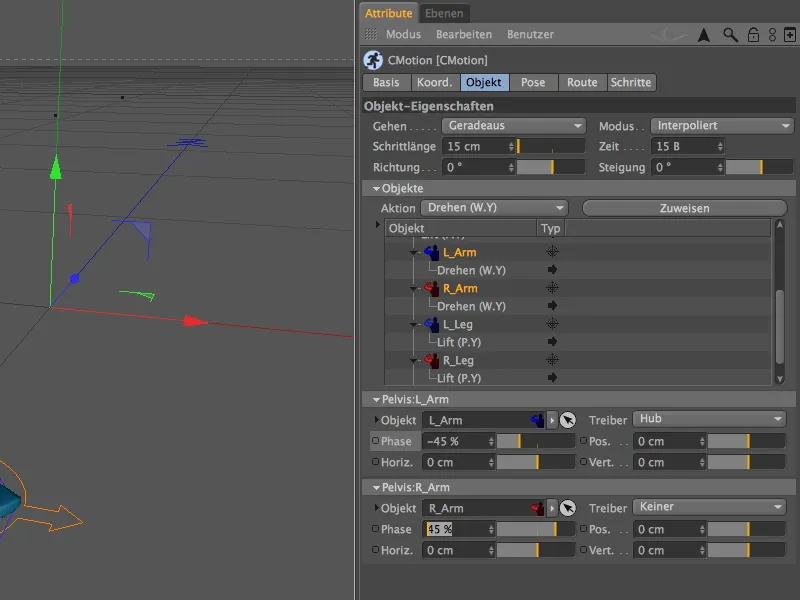
Düzenleyici Görünümünde, değiştirilmiş Sürücü ve düzeltilmiş Zamanlama nedeniyle kolların sırayla sallandığını görebilirsiniz. Parametrelerle daha fazla oynayarak, istediğiniz şekilde Alien'in "yürüyüş şeklini" bulabilirsiniz.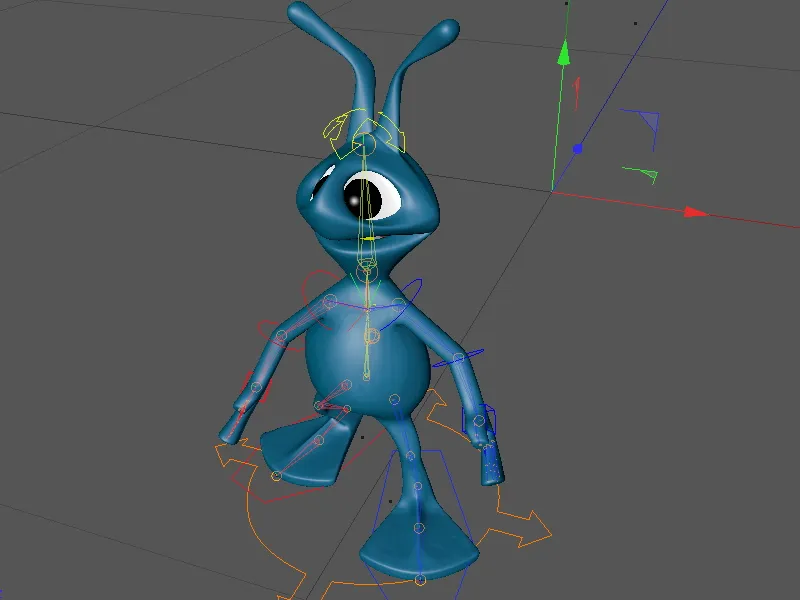
Müthiş şekilde şekillendirilmiş ayaklara sahip olan Alien'imizde mümkün Çakışmaları dikkate almamız gereken bir şeydir.
Bunu kontrol etmek için, Objeler Yöneticisindeki Sahne grubundaki Zemin Nesnesi'ni ışıklı anahtar ile görünür hale getirin.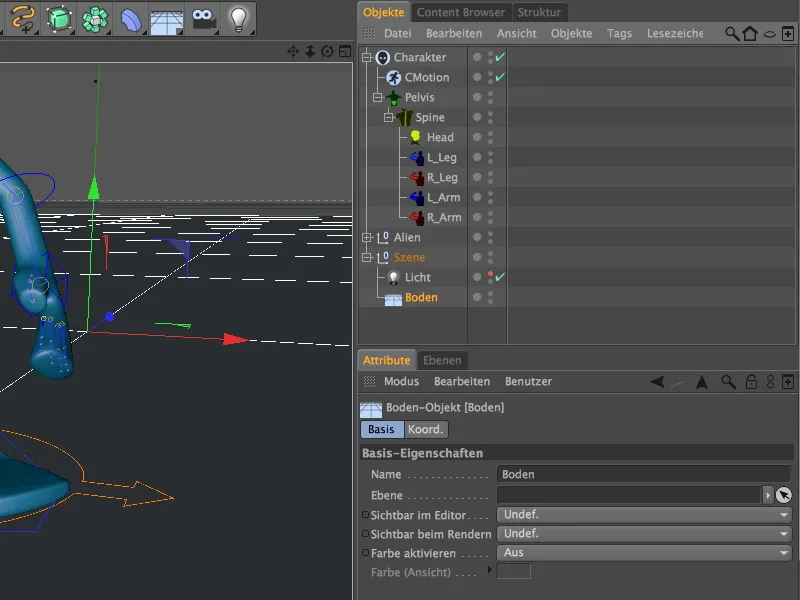
Editleme görünümünde, ayakların son derece geniş olması nedeniyle yüzeyle kısmen örtüşebileceği açıkça görülebilmektedir. Ayrıca, uzaylımızın adım atma süreci boyunca uygun zeminde durup durmadığını da kontrol etmemiz gerekiyor.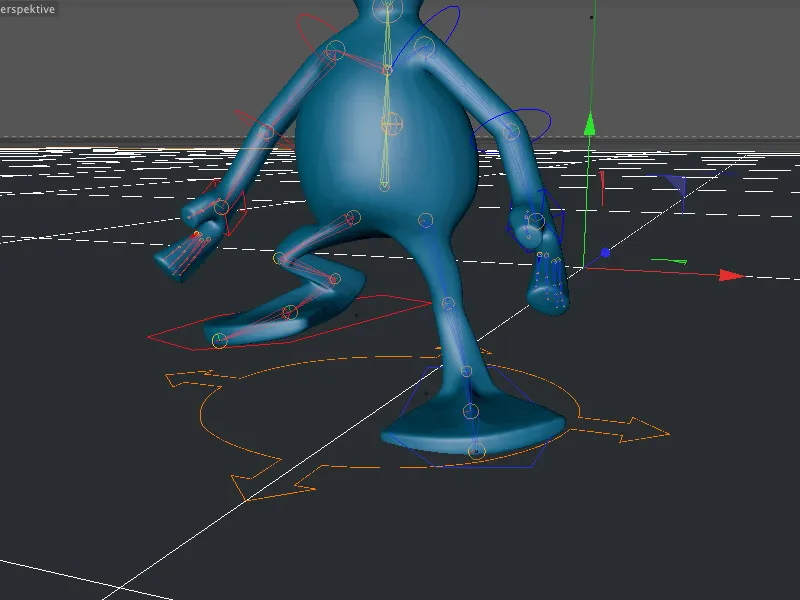
Bu sorunlu alanlarla ilgilenmek için CMotion nesnesinin Ayarlar iletişim kutusuna geri dönüp Pose sayfasını ziyaret etmemiz gerekiyor. Burada, karakterin yürürken nasıl davranacağını kontrol etmek için ek parametrelerimiz var.
Uzaylı karakterimizi yerden optimal bir şekilde ayarlamak için biraz yukarı kaydırmak istiyoruz. Bunun için istediğimiz Versiyonu (Temel Kayma) sadece yukarı doğru biraz (benim durumumda 0,7 cm) giriyoruz.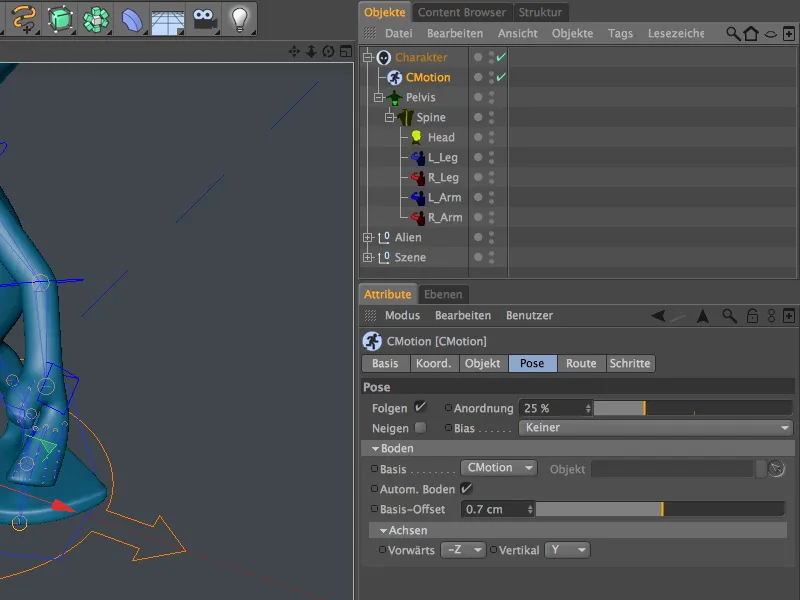
Artık uzaylı karakterin ek Versiyonunu editleme görünümünde kontrol edelim. Artık herhangi bir örtüşme gözlemlenmiyor...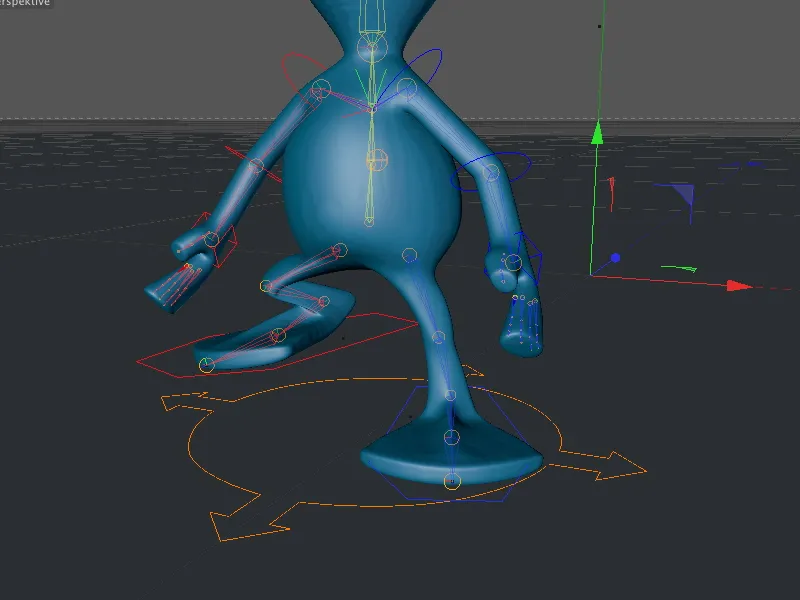
... böylece render sırasında da ayakta rahatsız edici örtüşmeler oluşmuyor. Küçük uzaylımızın gait cycleı artık tamamen hazır ve nihayet özgürce yürüyebiliriz.
Belirlenmiş bir yol boyunca yürümek
CMotion nesnesi, şimdi hazır olan karakteri gezmeye göndermek için bir dizi seçenek sunmaktadır. Şimdi, uzaylı karakterimizi bir Spline Path boyunca yürütmek seçeneğine bakacağız.
Benim tercihim, Spline Path olarak bir Circle Object seçmesi yönündeydi. Elbette istediğiniz başka bir yolu da belirleyebilirsiniz. Benim Circle Splineım 80 cm yarıçapına sahip ve yatay XZ düzleminde bulunmaktadır.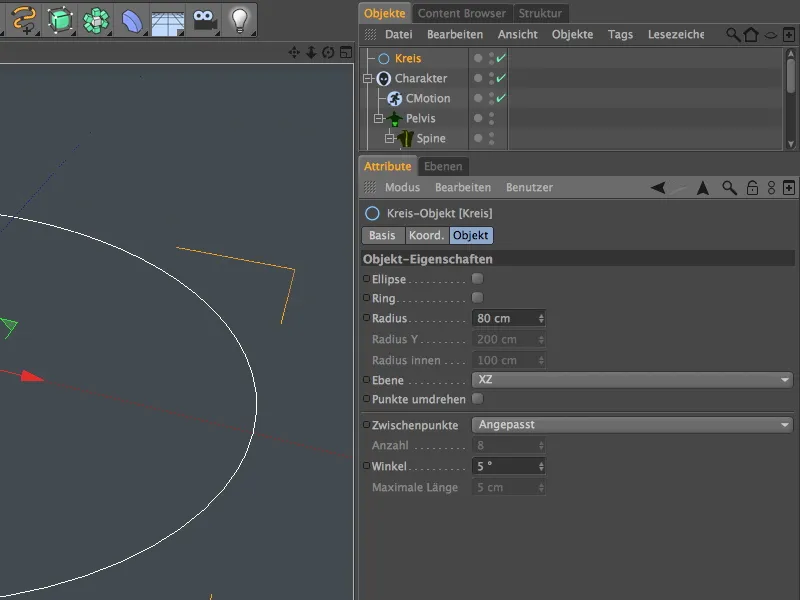
Bu şekilde, küçük uzaylı karakterimiz büyük ölçüde görüş alanında kalır.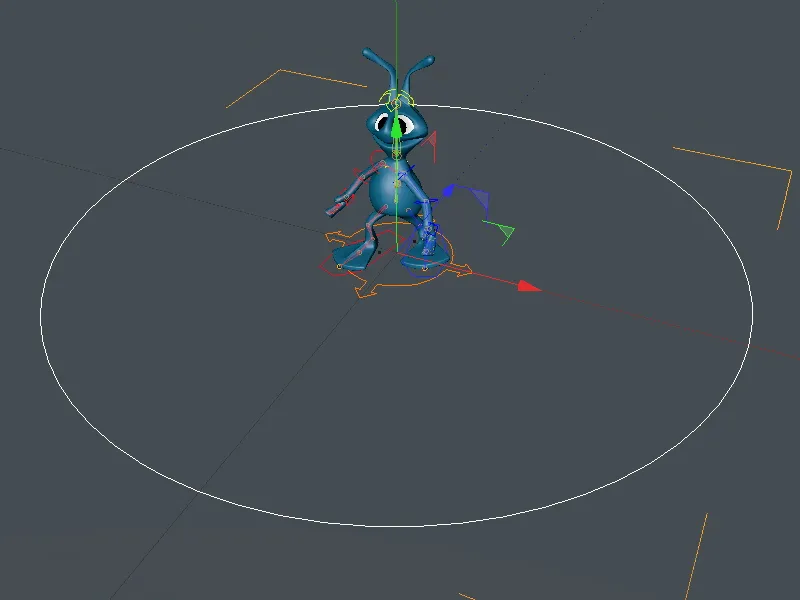
Spline Path olarak Circle Spline'ı belirlemek için Objenin Sayfasındaki CMotion nesnesinin Ayarlar iletişim kutusunu kullanmamız gerekmektedir. Şimdi Go menüsünde şimdiye kadar Straight durumunu belirledik. Burada, bunun yerine Path'ı Universites î olarak belirleyece seçiyoruz.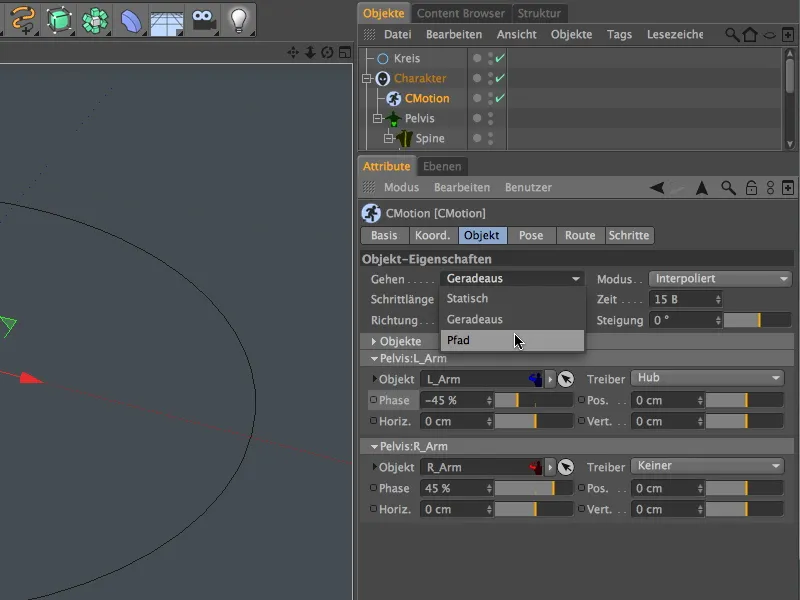
Şimdi, Obje Özellikleri penceresindeki Path alanına Objects Manager'dan Circle Object'i sürüklüyoruz. Şimdi uzaylı karakterimize, CMotion nesnesi aracılığıyla, Circle Path boyunca hareket etmesi gerektiği bildirilmektedir.
Küçük uzaylı hemen başlangıç konumunu Spline Path üzerine alırken, karakt
erinin zemindeki doğru Konumunu da doğrulamak gerekmektedir. Görselde açıkça görüldüğü gibi karakter, yürüyüş yolunu takip ederken ayak bileğini referans noktası olarak kullanmaktadır.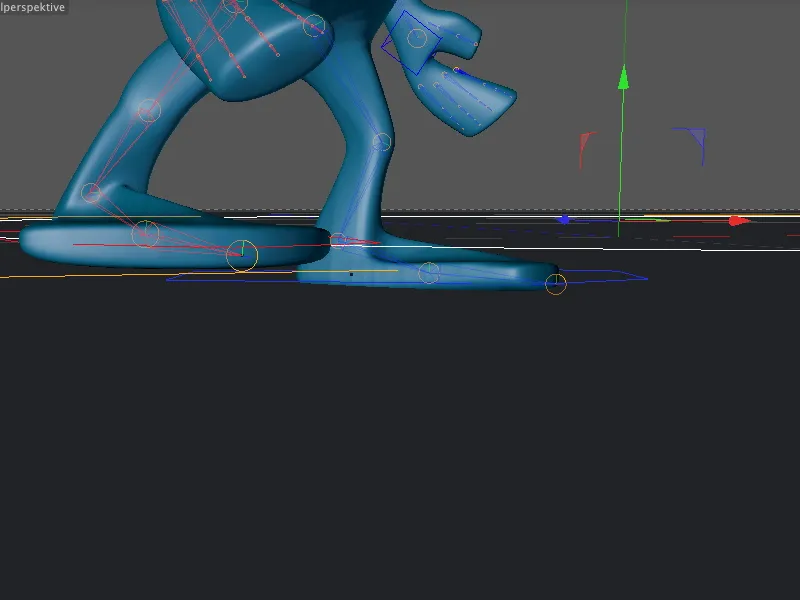
Bu değişiklikten önce, benim durumumda bir Circle Spline kaydırma gibi bir değişiklik yapmamıza izin vermek için önce CMotion nesnesini geçici olarak devre dışı bırakmamız gerekmektedir. Aksi takdirde, CMotion nesnesi tamamen karışır ve genellikle maceralı şekillerde deformasyonlara yol açar. Dolayısıyla, Objects Manager üzerindeki etkinleştirme anahtarını kullanarak CMotion nesnesini devre dışı bıraktıktan sonra Circle Splines'in konumunu düzeltmek gerekmektedir.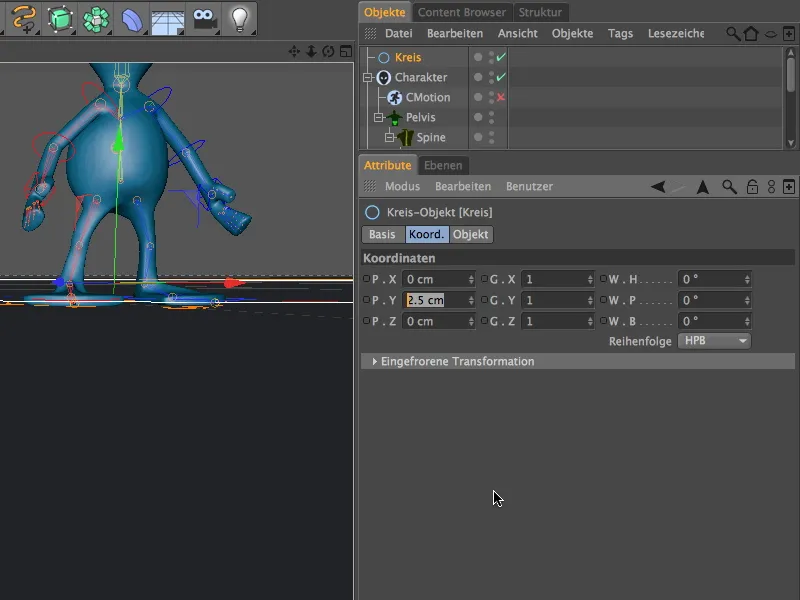
Bu değişiklikten sonra CMotion nesnesini tekrar Aktivasyon Anahtarı ile etkinleştirebilir ve küçük uzaylımızın Spline Path boyunca yürümesini izleyebiliriz.